Win10中,把应用程序从一个桌面移到另一桌面
来源:网络收集 点击: 时间:2024-04-24【导读】:
在新发布的win10上有个新的功能,那就是用户可以添加虚拟桌面,这一点跟我们在手机非常熟悉的Android原生桌面挺像的,那么在win10上,怎样自由移动打开的应用程序呢?工具/原料morewindows10方法/步骤1/6分步阅读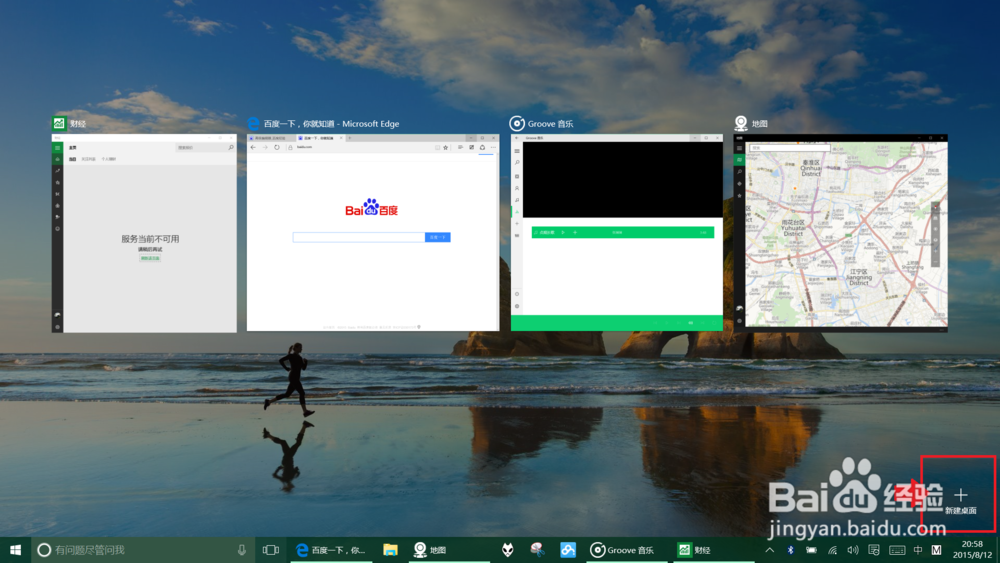
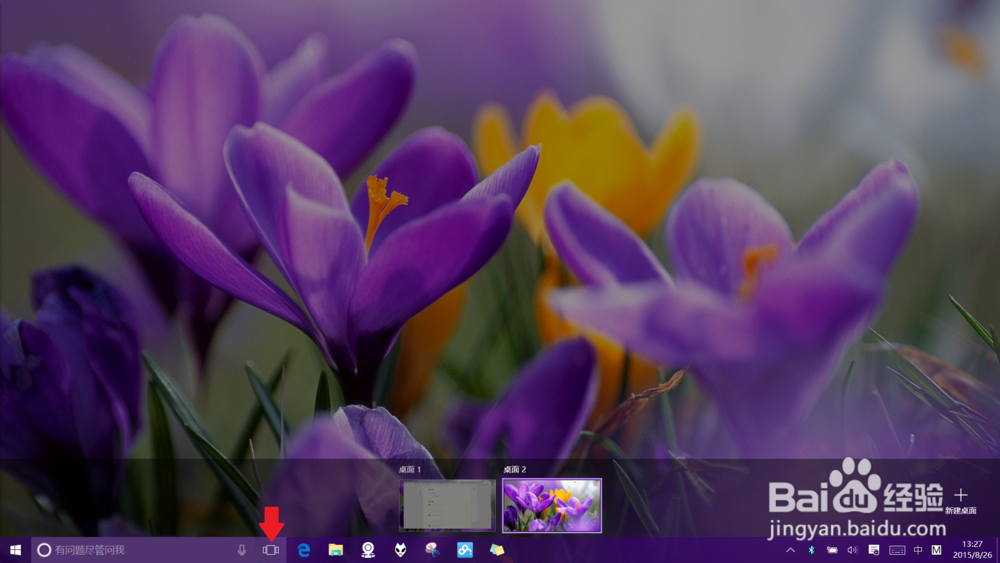 2/6
2/6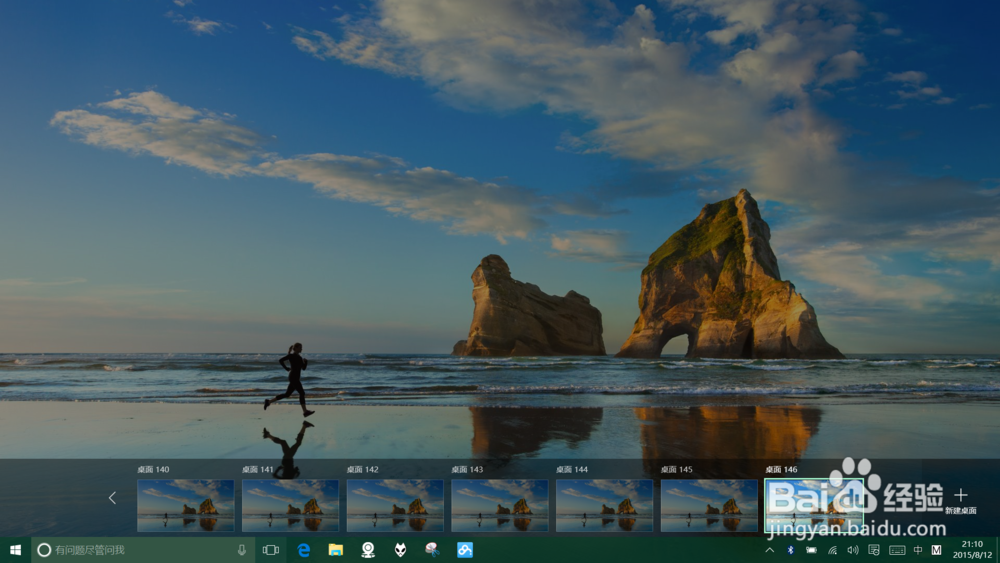
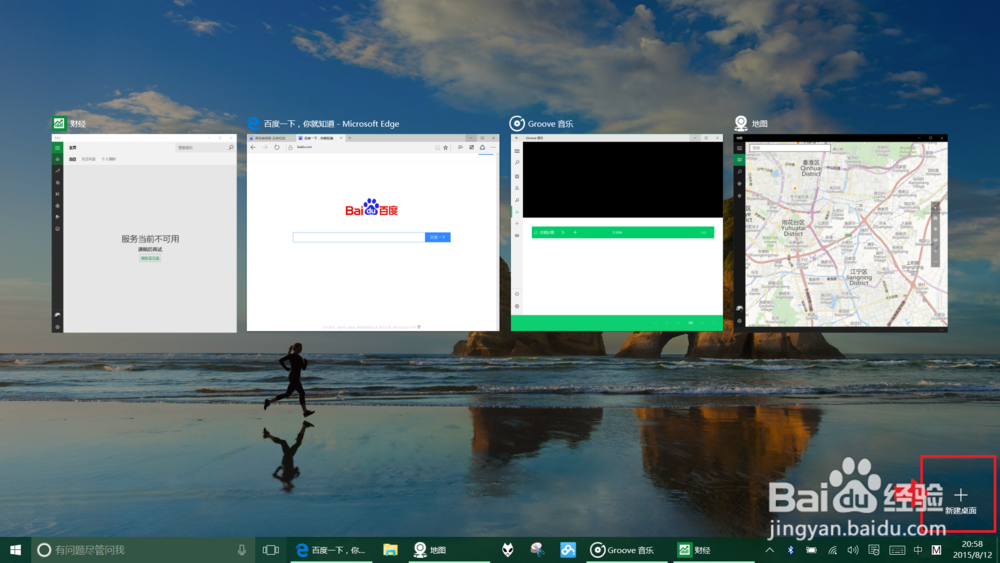 3/6
3/6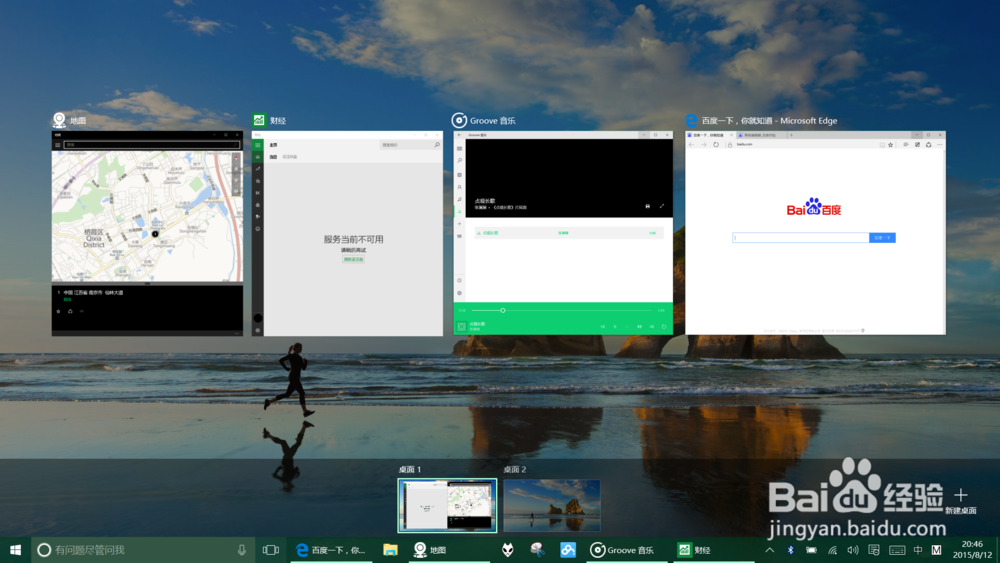 4/6
4/6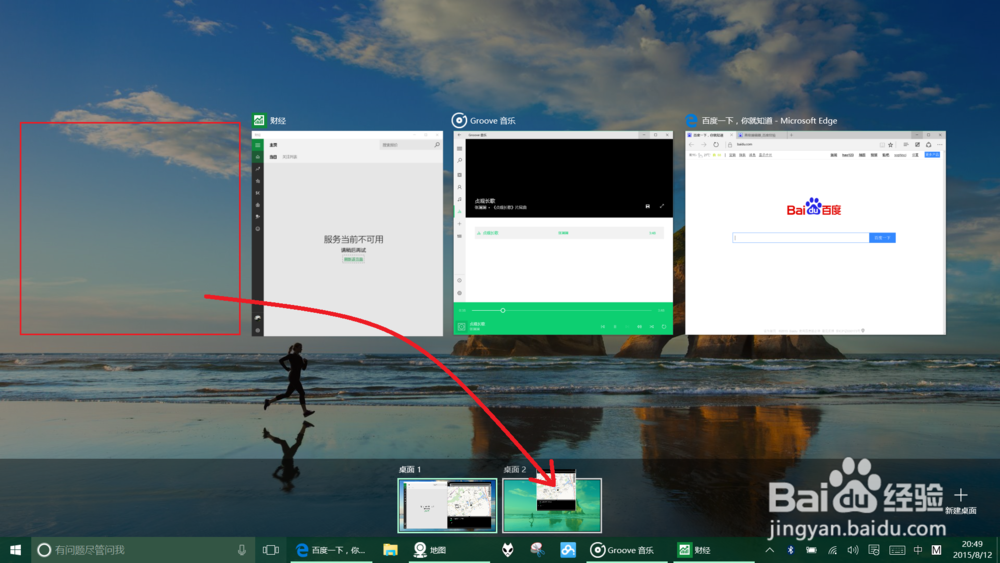 5/6
5/6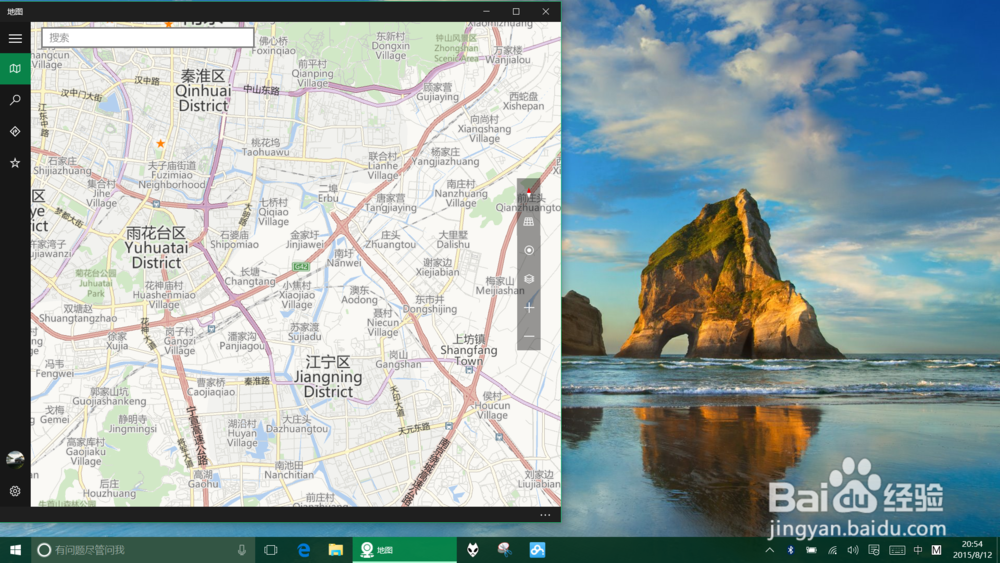
 6/6
6/6 注意事项
注意事项
调出所有桌面,方法有二
一:同时按下【Win徽标】和【Tab】键
二:点击任务栏图示位置的图标
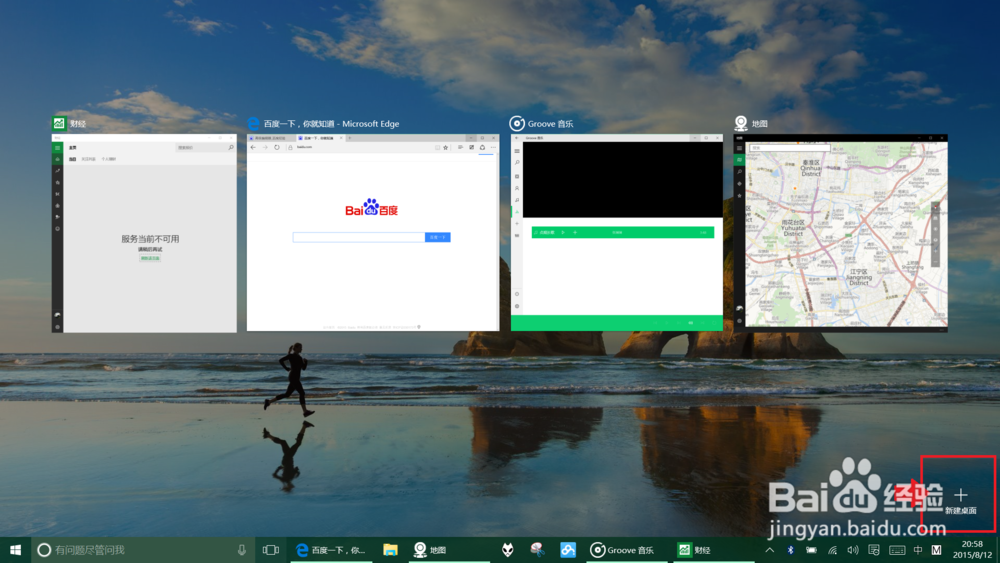
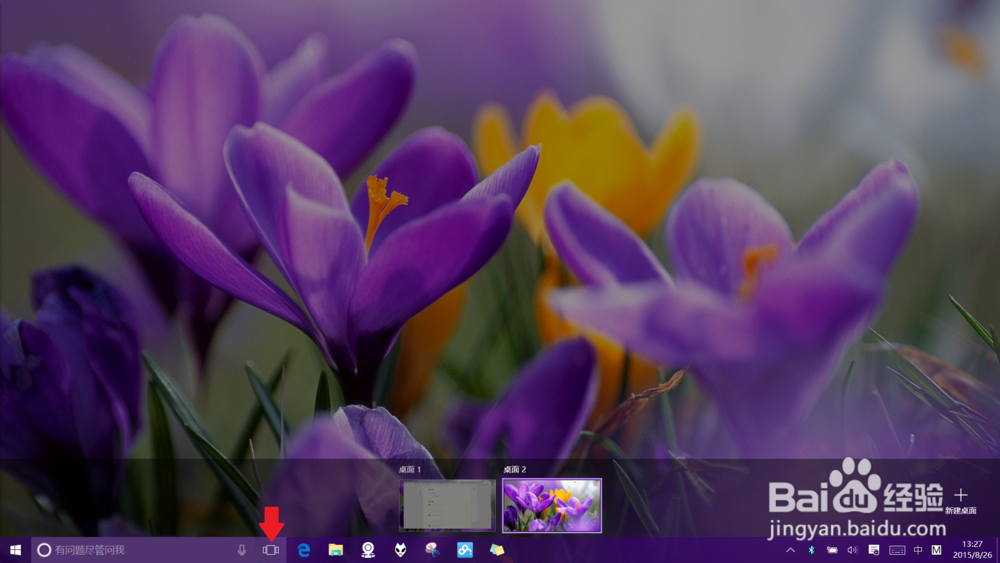 2/6
2/6桌面调出后,可以点击屏幕右侧的【+新建桌面】建立更多的桌面
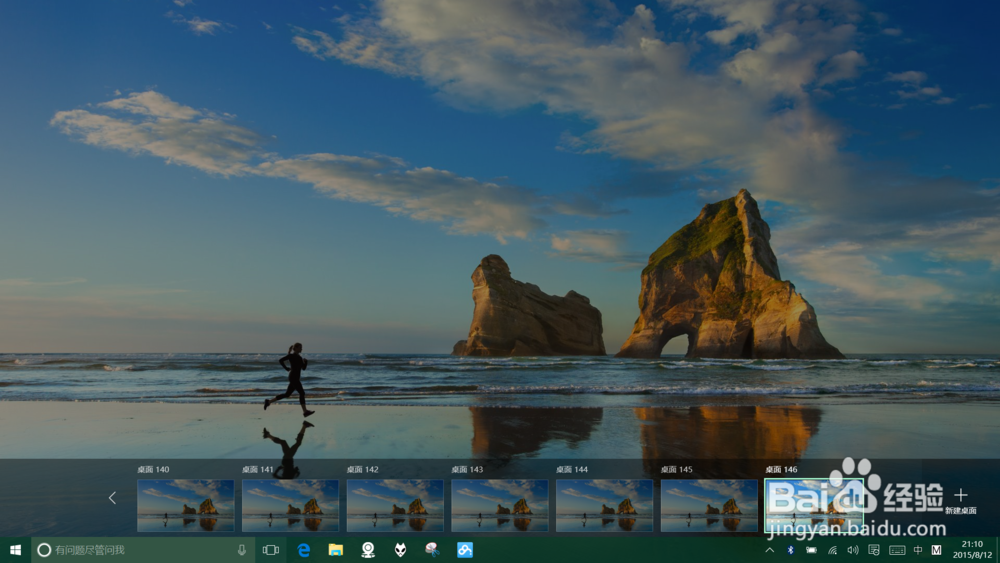
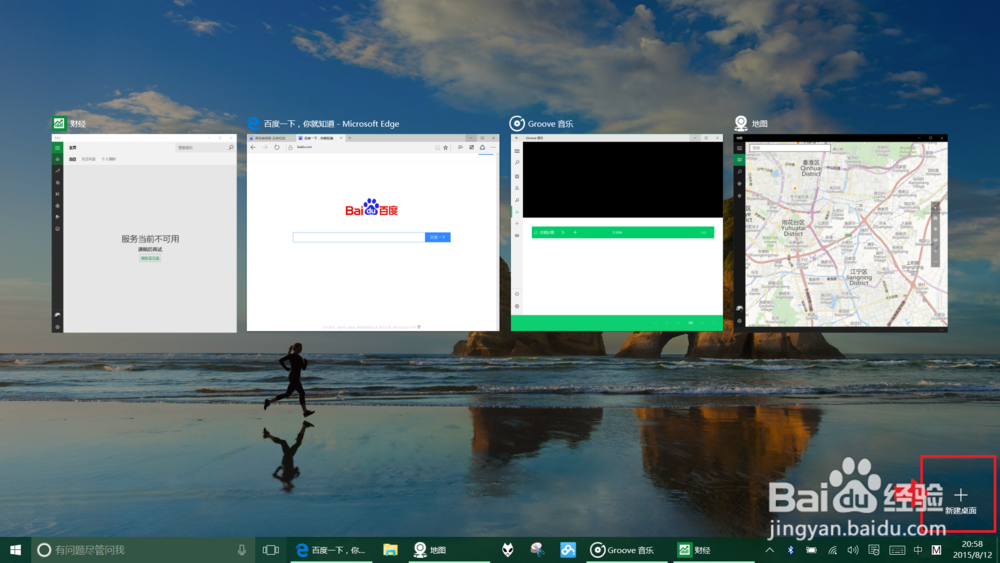 3/6
3/6将鼠标指针移动到软件所在桌面,桌面将切换对应桌面的状态预览
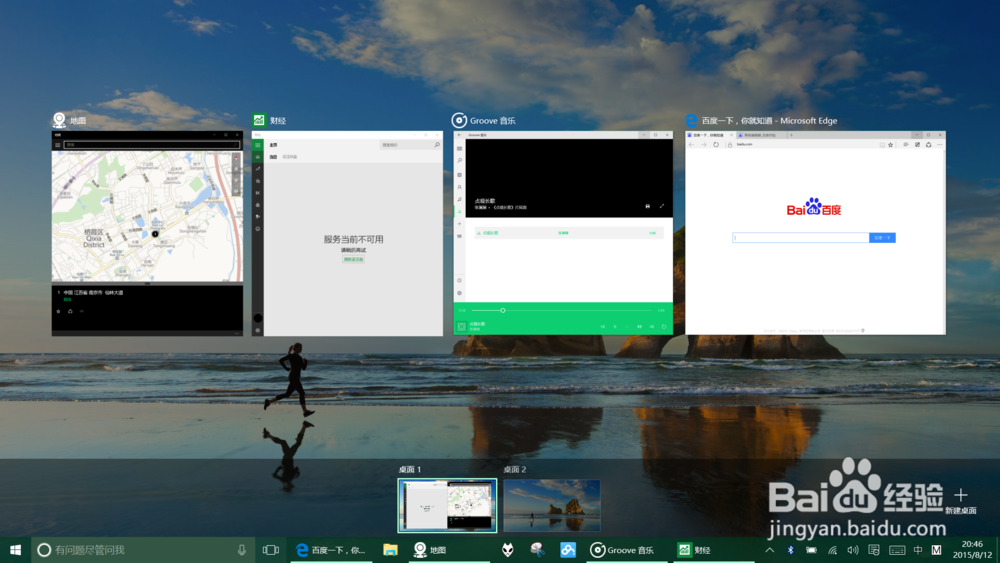 4/6
4/6将鼠标移到要移动的软件上方,按住鼠标左键不放,拖动软件到目标桌面后松开左键完成移动,此时还可以此类推移动其他软件。
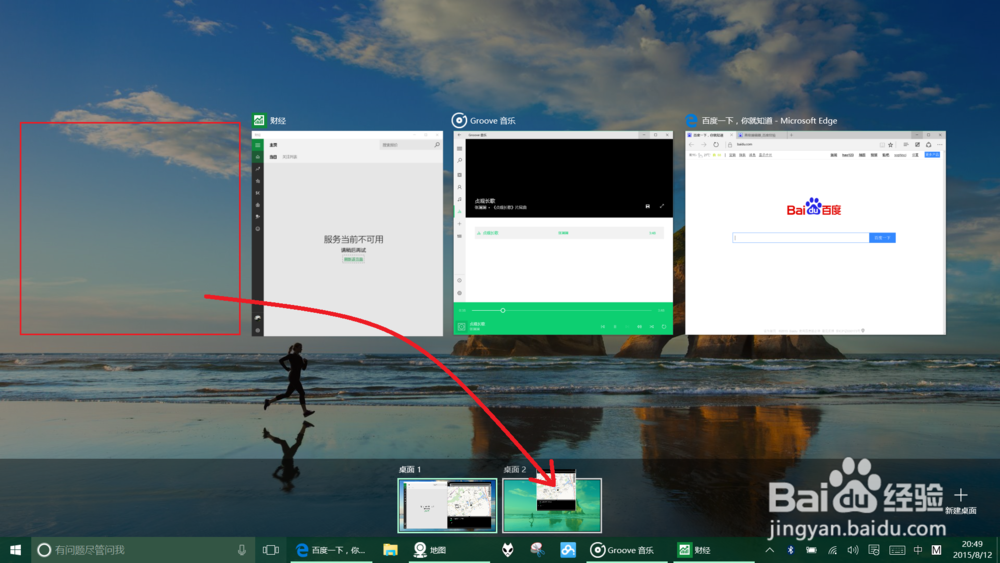 5/6
5/6点选目标桌面可以发现软件已经完成移动
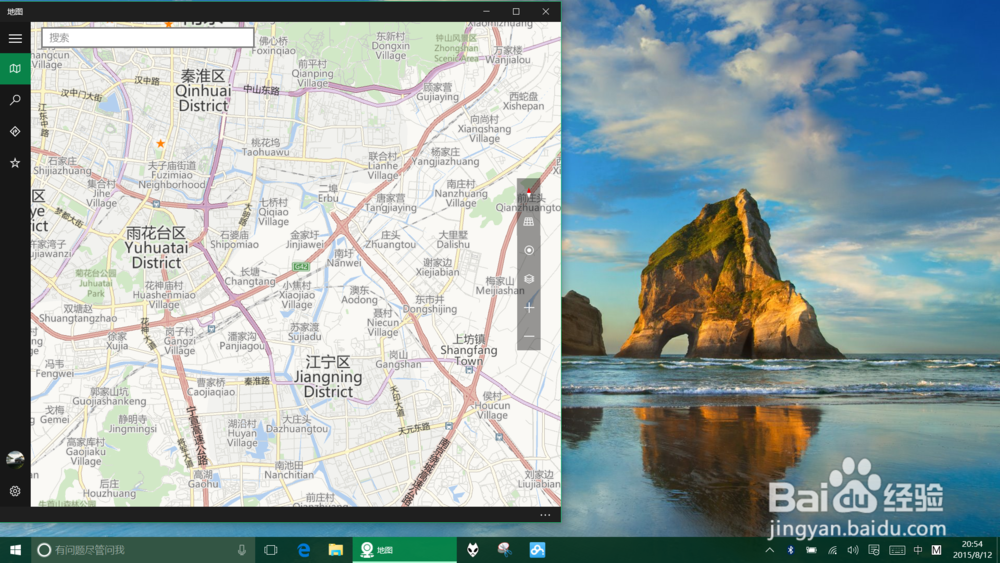
 6/6
6/6多个桌面如何进行快捷的切换呢?,其实只需同时按下【Ctrl】+【Win徽标】后点按左箭头键或右箭头键即可。如图
 注意事项
注意事项桌面预览时,鼠标只需悬停在对应位置,不要点击
Win10移动软件虚拟桌面应用程序版权声明:
1、本文系转载,版权归原作者所有,旨在传递信息,不代表看本站的观点和立场。
2、本站仅提供信息发布平台,不承担相关法律责任。
3、若侵犯您的版权或隐私,请联系本站管理员删除。
4、文章链接:http://www.1haoku.cn/art_582360.html
上一篇:华为荣耀6X指纹怎么设置
下一篇:哔哩哔哩app直播怎么设置投屏?
 订阅
订阅